Sur une période de temps, vous installez plusieurs programmes sur votre ordinateur Windows. Beaucoup de ces programmes ajoutent des entrées aux éléments de démarrage et ajoutent des services à Windows, qui doivent démarrer au démarrage de Windows. Cela se traduit par un ralentissement de votre PC Windows, en termes de temps de démarrage ainsi que de performances, car trop de programmes veulent s’exécuter.
Vous pouvez utiliser l’utilitaire MSConfig intégré ou certains logiciels gratuits tels que WinPatrol ou CCleaner pour supprimer, désactiver ou gérer vos programmes de démarrage. Mais si vous avez besoin de mesurer le temps de démarrage ou le temps de démarrage de Windows 11/10/8/7, vous devrez utiliser Windows Assessment and Deployment Toolkit, ou vous pouvez consulter certains de ces logiciels gratuits qui vous permettent de le faire facilement.
Mesurer le temps de démarrage ou de démarrage dans Windows 11/10
Nous allons jeter un œil aux logiciels gratuits suivants qui vous aideront à mesurer le temps de démarrage ou de démarrage dans Windows 11/10 :
- BootRacer
- AppTimer
- Minuterie de démarrage Windows
- Solution
- Analyse de démarrage MaaS360.
1]Boot Racer
BootRacer vous permettra de mesurer le temps nécessaire au démarrage de votre ordinateur Windows. La fonction principale de BootRacer est le contrôle total du temps de démarrage de Windows.
2]AppTimer
AppTimer est un logiciel gratuit qui exécutera un exécutable, un nombre de fois prédéfini, puis mesurera le temps qu’il faut pour démarrer à chaque fois. Il mesure le temps jusqu’à l’état où l’entrée de l’utilisateur est acceptée avant de quitter l’application. Après chaque exécution, AppTimer fermera l’application de manière automatisée, avant de la redémarrer à nouveau.
3]Minuterie de démarrage Windows
Le minuteur de démarrage de Windows se charge en mémoire lorsque vous démarrez votre ordinateur et mesure le temps de démarrage total du système. Une fois tous les processus système chargés, l’utilitaire se supprime de la mémoire système et affiche le temps de démarrage total. Aucune installation n’est requise. Tout ce que vous avez à faire est de double-cliquer sur l’exécutable et au redémarrage ; il affichera le temps mis par votre ordinateur pour charger Windows. Il ne compte pas le temps nécessaire pour passer par le BIOS ou le démarrage du BIOS avec un mot de passe.
4]Soluto
Soluto mesurera non seulement votre temps de démarrage, mais vous aidera également à optimiser davantage le temps de démarrage. Il utilise des technologies innovantes du noyau Windows de bas niveau pour identifier ce que les utilisateurs demandent à leur PC de faire et ce que leur PC fait en retour. Cela peut retarder le chargement de programmes ou de services qui ne sont pas nécessaires lorsque l’ordinateur démarre et se prépare à l’utilisation. De cette façon, ces programmes et services sont lancés un peu plus tard, ce qui rend votre ordinateur beaucoup plus tôt et prêt à être utilisé.
5]Analyseur de démarrage
MaaS360 Boot Analyzer vous fournira des informations détaillées sur l’activité de démarrage de votre ordinateur. Il a une interface propre et facile à comprendre. La fenêtre principale affiche un graphique avec des détails sur la date et l’heure d’activation du mode de démarrage. Lors de la mesure des temps de démarrage, il vous permet de mentionner le nombre de démarrages. Il conserve également un historique de vos temps de démarrage précédents.
Vous voulez accélérer le démarrage, l’exécution et l’arrêt de Windows ?




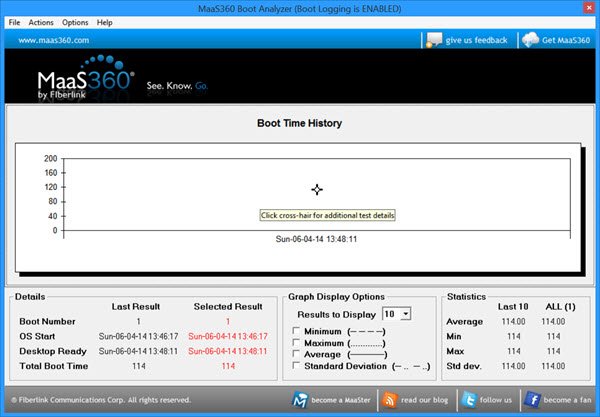
![[2023] 6 façons de copier / coller du texte brut sans formatage](https://media.techtribune.net/uploads/2021/03/5-Ways-to-Copy-Paste-Plain-Text-Without-Formatting-on-Your-Computer-shutterstock-website-238x178.jpg)






